1、启动软件,新建文件首先启动CorelDRAW软件,新建一个文件,文件尺寸可以根据需要进行设置,我就设置A4尺寸
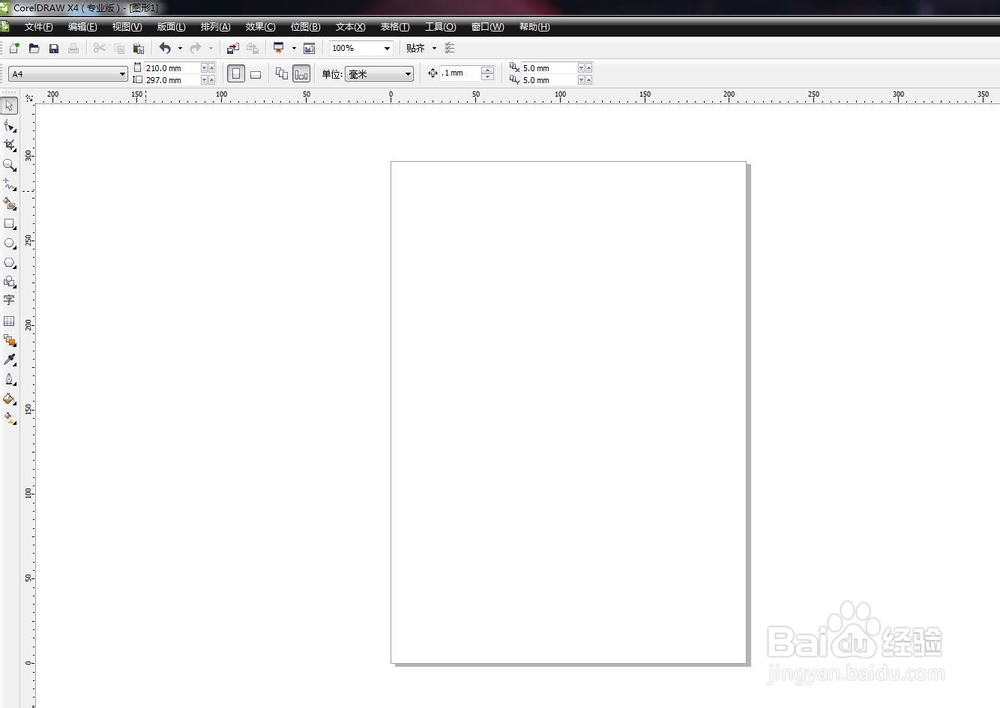
2、输入文字,更改字体在工具栏中选择文字工具,然后输入想要的文字,我随便输入一句话,在属性栏中选择一个可爱一点的字体

3、形状工具调节在工具栏中选择形状工具,这时候可以看到文字的部分,每一个文字的左下角都有一个小方块
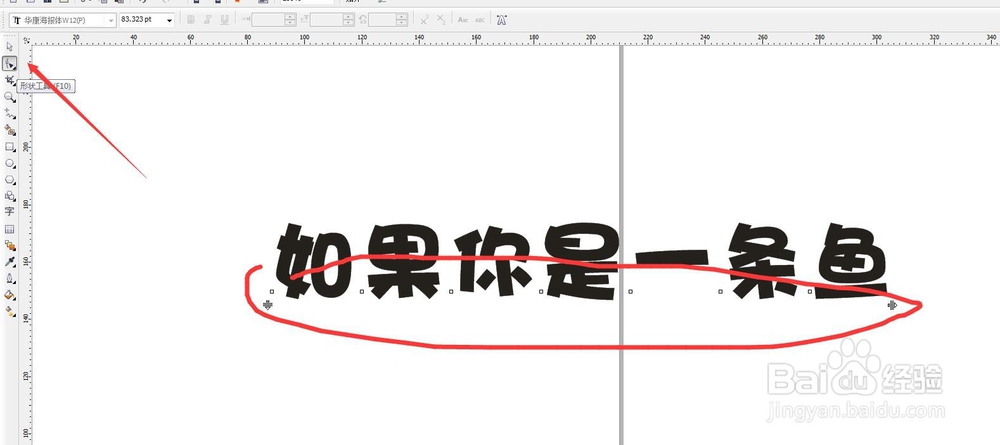
4、进行位置的改变我们选择一个小方块,进行移动,这样就会将文字的位置进行改变,做出上下不一的感觉,更可爱一点

5、选择一个进行旋转选择其中的一个小方块,表示选择了一个文字,然后在属性栏中有一个旋转的选项,我输入20度,可以旋转
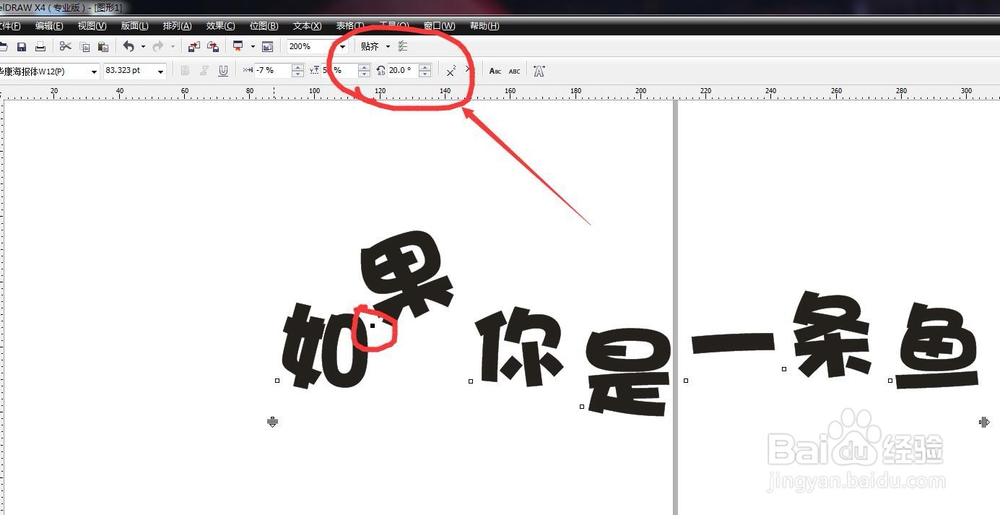
6、将单个文字放大我感觉你这个字比较重要,选择这个文字的小方块,在属性栏中将字号设醅呓择锗置大一点,可以单独的将这个文字放大处理

7、选中单个换颜色用文字工具框选其中的一个文字,然后选择不同的颜色,可以对单个的文字更改颜色。这样文字还都是一个整体


8、打散美术字如果我想要变为一个一个单独的文字,可以选中,在排列菜单栏中设置为打散美术字,这样就变为单独的文字了

